下载火(xiazaihuo.com)系统重装工具可以通过在线一键重装系统的方法帮助windows系统实现系统更新.有网友的电脑不能自动win10更新怎么办?下面就给大家演示下下载火(xiazaihuo.com)工具在线安装更新win10系统教程.
下载火(xiazaihuo.com)系统重装工具更新win10系统步骤:
1、首先下载新版的下载火(xiazaihuo.com)系统重装工具,直接进入下载火(xiazaihuo.com)系统重装工具首页单击下载。
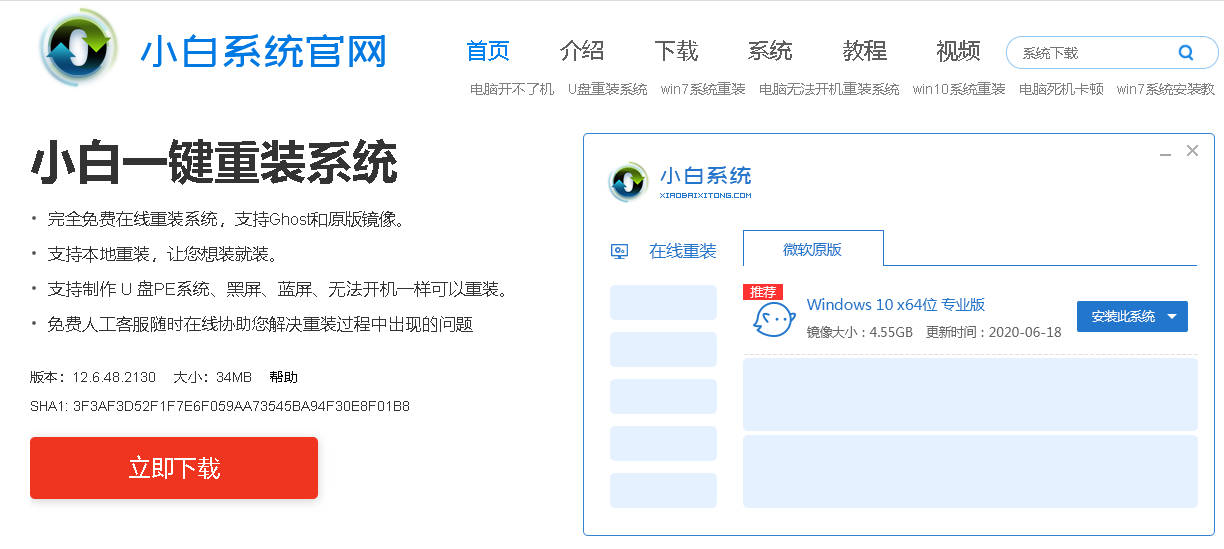
2、然后打开下载火(xiazaihuo.com)系统重装工具,自动开始检测电脑的安装环境,接着推荐我们安装Win10系统,单击【安装此系统】。注意先备份到电脑C盘重要的资料在操作哦。

3、接着下载火(xiazaihuo.com)系统重装工具界面中,可以选择需要用到电脑常用的软件,或者也可以勾选全选,之后点击【下一步】。
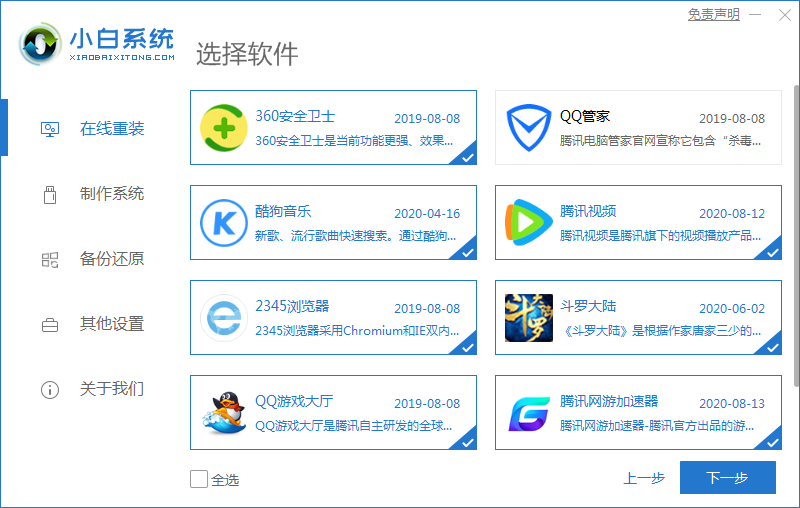
4、接下来的下载火(xiazaihuo.com)系统重装工具界面我们只需要稍等片刻即可。跟进您当前的网络决定,期间不要让电脑断电断网哦。

5、下载完成之后,下载火(xiazaihuo.com)系统重装工具会进行自动系统部署,这时只需耐心等待部署完成之后点击【立即重启】即可。
小白三步装机工具给win10更新系统方法
小白三步装机版工具是非常好用的在线重装系统工具,可以通过重装最新版系统达到win10更新的目的,因此有小伙伴会用该工具来更新win10系统.下面小编就给大家演示下具体的操作方法.

6、接下来在重启电脑后,在主菜单选择【xiaobai】进入PE系统。
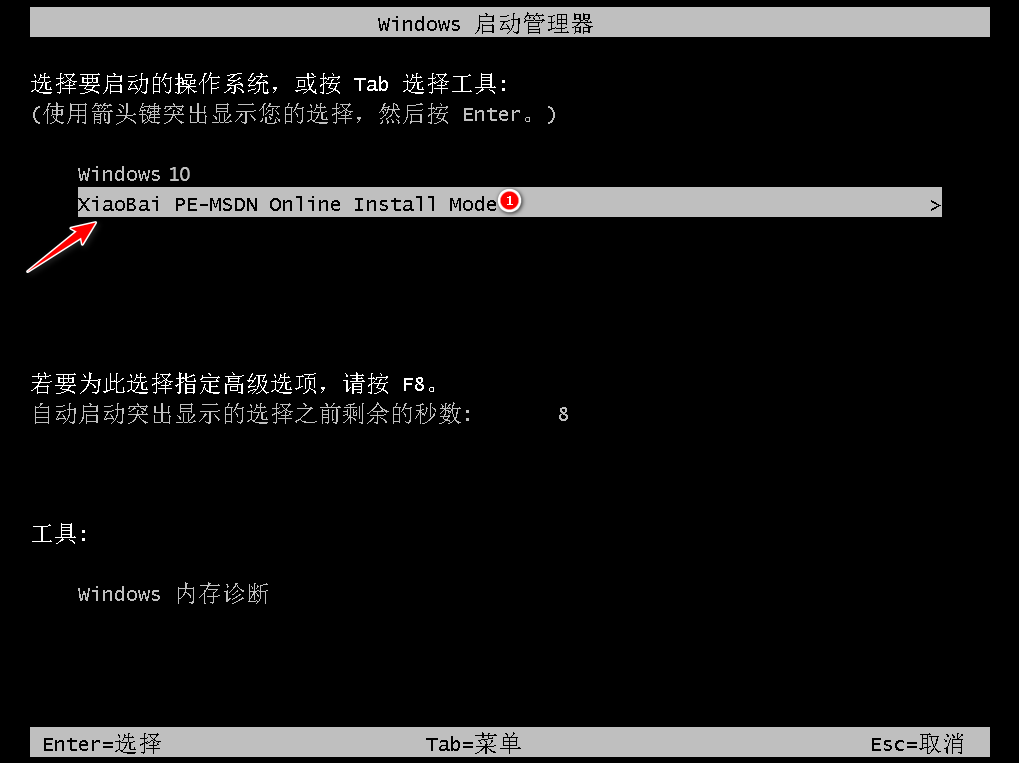
7、进入系统之后,下载火(xiazaihuo.com)系统重装工具会自动安装。

8、安装到最后的时候,会弹出提示,这时候选择C盘修复引导即可。

9、完成之后正常重启系统即可。

10、之后进入到新Win10系统桌面则表示安装成功。

超简单的下载火(xiazaihuo.com)系统重装工具给win10更新系统教程你学会了吗,让你轻松学会更新win10系统,有需要的快来尝试一下。
win10开机出错0xc000007b进不了怎么办
win10系统使用的时间久后难免会出现各种问题,最近就有网友反映自己的win10进不了系统提示错误代码0xc000007b怎么办.下面就教下大家win10开机出错0xc000007b进不了的解决方法.






